De la sosirea din ferestre din 10 mai întâi și Windows 11 mai târziu, totul a fost în bine pentru utilizatorii de Windows. Acest lucru se datorează gamei largi de caracteristici și funcționalități care Microsoft a fost încorporat de atunci, împreună cu actualizări regulate și regulate care aduc noi îmbunătățiri caracteristicilor și funcțiilor sistemului. Cu toate acestea, sistemul de operare nu este încă scutit de erori aleatorii, blocări și blocări în momente neașteptate.
Una dintre aceste erori comune cu care se pot confrunta mulți utilizatori este aspectul Win32AppBackgroundContext mesaj care poate apărea de nicăieri în timp ce lucrați la computerul nostru. Alături de eroare, există și un ecran gol care reapare chiar și după tăierea mesajului, împiedicându-ne astfel să lucrăm și făcându-ne să ne crească frustrarea pe minut.
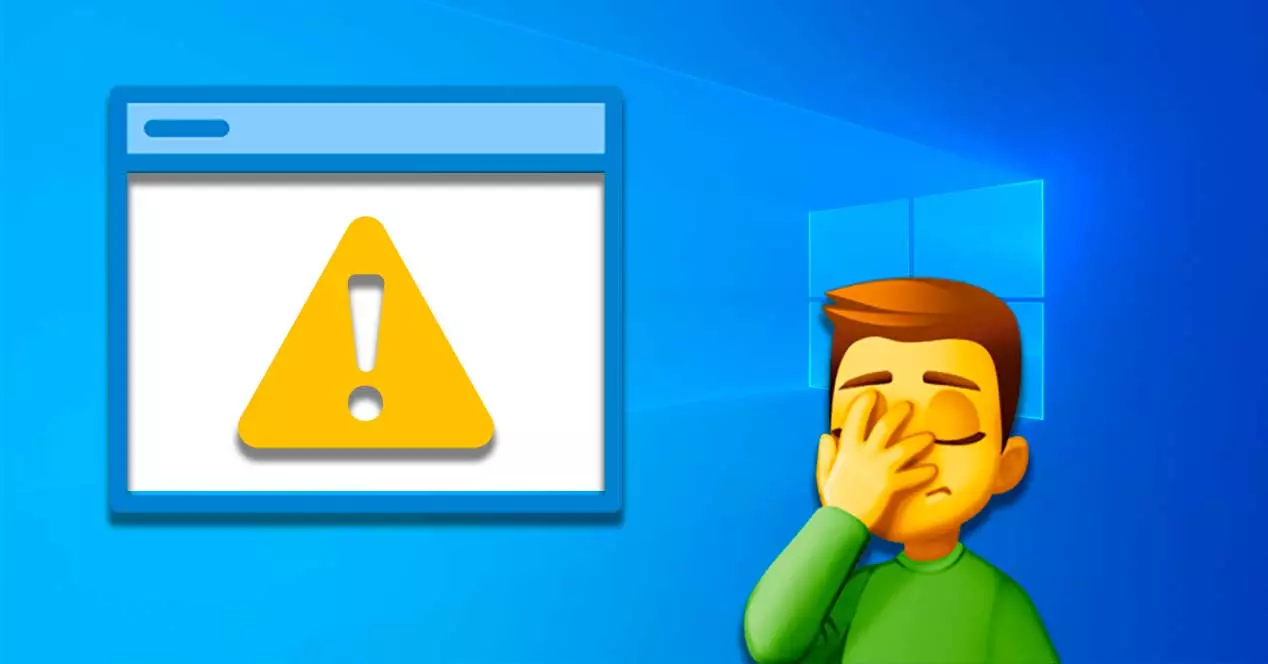
De ce apare eroarea Win32AppBackgroundContext?
Mulți utilizatori sunt surprinși de apariția mesajului de eroare Win32AppBackgroundContext în timp ce lucrează la computer. Acesta este un proces care este asociat cu aplicația EasyMail pentru Gmail, o aplicație terță parte concepută pentru a aduce experiența completă Gmail pe desktopul Windows.
Dacă suferim de problema apariției ecranului alb cu acest mesaj, poate fi din cauza mai multor factori. Pe de o parte, o problemă tehnică cauzată de aplicația EasyMail pentru Gmail, care începe să genereze eroarea de tip pop-up în mod recurent. În plus, această aplicație a reușit să deterioreze Chrome browser, provocând o instalare coruptă care poate duce și la apariția ferestrei pop-up menționate.
În cazul în care această problemă apare împreună cu un pătrat pe fundal negru, este probabil din cauza unui driver de sistem învechit. De asemenea, fișierele de sistem corupte, setările incorecte de luminozitate sau plăcile grafice duale pot fi, de asemenea, vinovatele din spatele acestei probleme enervante.
Cum să eliminați aspectul acestui mesaj
În continuare, vom vedea diferite moduri prin care putem rezolva apariția mesajului de eroare Win32AppBackgroundContext pe computerul nostru cu Windows 10 sau Windows 11.
Dezinstalați Easy Mail pentru Gmail
Easy Mail pentru Gmail este o aplicație foarte comună și utilizată e-mail manager, care uneori poate deveni incompatibil cu sistemul din cauza unei actualizări recente Windows, așa că începe să arate fereastra pop-up cu mesajul Win32AppBackgroundContext. De aceea, dezinstalarea acestei aplicații ne poate ajuta să rezolvăm problema.
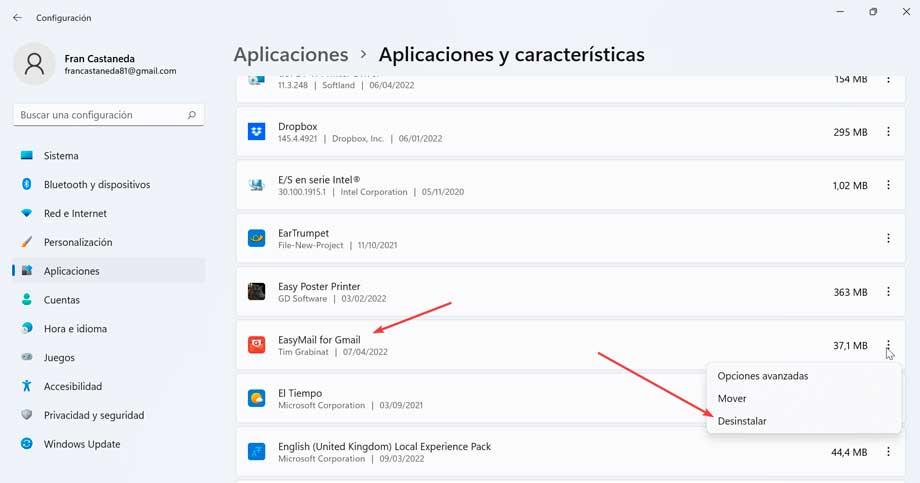
Pentru a face acest lucru, vom apăsa comanda rapidă de la tastatură „Windows + I” și vom accesa meniul „Setări”. Apoi faceți clic pe „Aplicații” și „Aplicații și caracteristici”. Aici trebuie să căutăm aplicația EasyMail pentru Gmail și să facem clic pe Dezinstalarea buton. Acum nu trebuie decât să urmăm instrucțiunile vrăjitorului pentru eliminarea lui și ulterior vom verifica dacă mesajul enervant nu mai apare din nou.
Reinstalați Google Chrome
În cazul în care mesajul Win32AppBackgroundContext este afișat numai când deschidem Chrome, problema poate fi cauzată de instalarea coruptă a browserului Google. Acest lucru ar fi putut fi cauzat de instalarea anterioară a unei aplicații de gestionare a corespondenței, cum ar fi Easy Mail. Prin urmare, în acest context, dezinstalarea și reinstalarea Google Chrome ne-ar putea ajuta să rezolvăm problema.

Pentru a face acest lucru, apăsați tasta de configurare „Windows + I” și vom accesa meniul „Configuration2”. Apoi facem clic pe „Aplicații” și „Aplicații și caracteristici”. Aici trebuie să căutăm aplicația Google Chrome și să facem clic pe Dezinstalarea pentru eliminarea acestuia. Odată terminat, repornim sistemul.
În continuare, navigăm la următorul traseu:
Usuarios/nombre de usuario/AppData/Local/Google
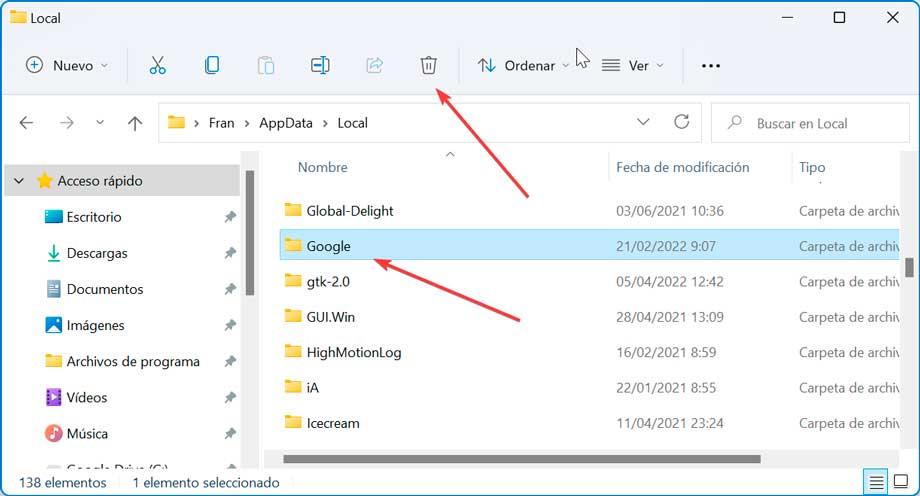
Aici trebuie să ștergem folderul Chrome.
Mai târziu, navigăm către următorul traseu:
Archivos de programa (x86)/Google

Acum, trecem la ștergerea folderului Chrome și reinstalați browserul Google . Odată reinstalat, lansăm Chrome și ar fi trebuit să scăpăm de mesajul enervant care apare până acum.
Rulați comanda SFC
În cazul în care fișierele corupte sunt găsite în sistem, acestea pot provoca un comportament ciudat și aleatoriu în Windows, cum ar fi apariția acestui mesaj de eroare. Prin urmare, poate fi util să efectuați o scanare cu SFC pentru a încerca să rezolvați problema. Această comandă se va ocupa de scanarea computerului pentru fișierele lipsă sau deteriorate .
Primul lucru pe care trebuie să-l facem este să deschidem instrumentul Command Prompt pentru care scriem cmd în caseta de căutare din meniul Start și rulați-l cu drepturi de administrator. Apoi, introducem următoarea comandă și apăsăm Enter.
SFC /Scannow

Odată executată, așteptăm finalizarea scanării, ceea ce poate dura timp, așa că trebuie să avem răbdare. În cazul în care se găsește orice fișier de sistem corupt, acest instrument îl va repara și ar trebui să repare fereastra care apare cu mesajul Win32AppBackgroundContext´.
Efectuați o pornire curată a sistemului
Efectuarea unei porniri curate va încărca Windows cu un set minim de drivere și programe de pornire, care pot ajuta la eliminarea oricăror conflicte de software care pot apărea la instalarea unui program sau a unei actualizări. Și este că acumularea de fișiere de sistem inutile și de date cache, procese și servicii care rulează pe computerul nostru poate declanșa și această eroare.
Pentru a face acest lucru, apăsați combinația de taste „Windows + R”, tastați msconfig.exe și apăsați Enter. Apoi, în „General” trebuie să facem clic pe „Pornire selectivă” pentru a debifa ulterior „ Încărcați elementele de pornire”. .
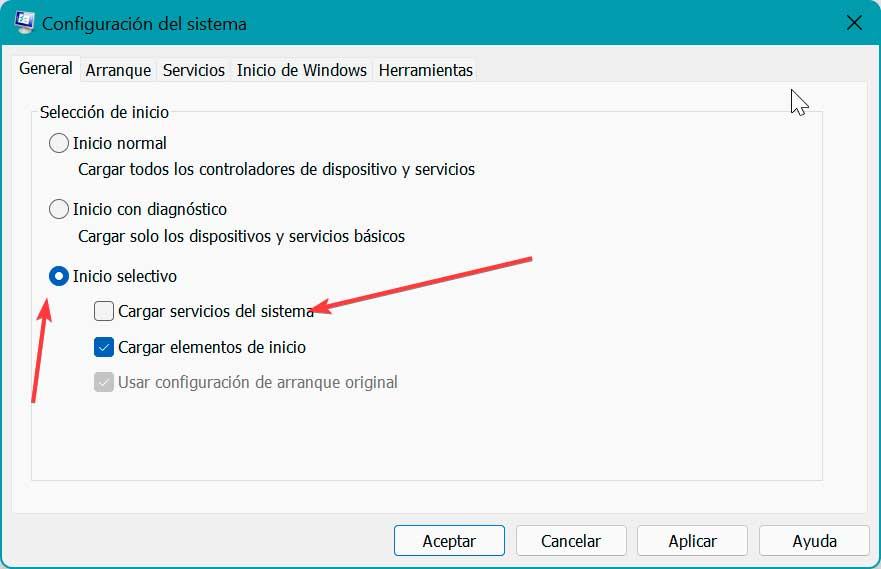
Apoi, facem clic pe fila „Servicii” pentru a bifa caseta „Ascunde toate serviciile Microsoft”. În cele din urmă, faceți clic pe ” Dezactivați toate" cutie. După ce ați terminat, faceți clic pe „OK” și reporniți. După repornire trebuie să verificăm dacă această eroare mai apare.
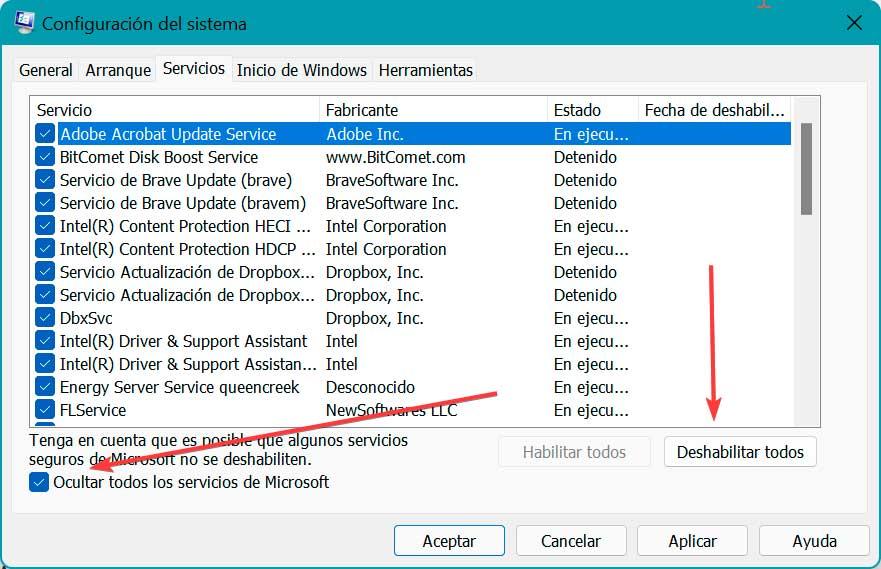
System Restore
Dacă am observat că problema apariției ferestrei pop-up cu textul Win32AppBackgroundContext a început să apară în prezent, este posibil ca problema să fi apărut din cauza unei schimbări în sistemul nostru care a fost făcut recent și despre care s-ar putea să nu fim conștienți. Deoarece nu vom avea idee ce schimbare ar putea fi vinovată, putem alege să efectuăm o restaurare a sistemului.
Atât Windows 10, cât și Windows 11 efectuează de obicei o restaurare o dată pe săptămână sau înainte de a face orice modificări critice în sistem, cum ar fi instalarea de drivere sau actualizarea sistemului. Pentru a putea face o restaurare a sistemului trebuie să urmam următorii pași.

Trebuie să deschidem Panoul de control și în partea din dreapta sus, în opțiunea „Vizualizare după”, selectați „pictograme mici”. Odată făcut acest lucru, facem clic pe „Sistem” și apoi pe „Recuperare”, pe care îl vom găsi în partea dreaptă. Aceasta va deschide o altă fereastră în care trebuie să facem clic pe ” Deschideți restaurarea sistemului” , care va deschide o nouă fereastră unde vom face clic pe ” Alegeți un nou punct de restaurare” . Îl selectăm și Windows va începe procesul. Odata terminat, verificam ca mesajul enervant sa nu mai reapare.
